Ovaj će vam post pokazati kako popraviti instalaciju sustava Windows 10 pomoću pokretačkog instalacijskog USB ili DVD medija bez gubitka podataka. U situaciji u kojoj Windows 10 Napredne mogućnosti nisu dostupne u Windows rješenjima za rješavanje problema, morate koristiti USB ili DVD medij.
Popravite Windows 10 pomoću instalacijskog medija
Koraci koji su obuhvaćeni su:
- Preuzmite Windows ISO
- Stvorite pokretački USB ili DVD pogon
- Pokrenite se s medija i odaberite „Popravite računalo."
- U odjeljku Napredno rješavanje problema odaberite Popravak pri pokretanju
Ako se ne možete pokrenuti u sustavu Windows 10 i ne možete pristupiti datotekama, Windows 10 Startup Repair može popraviti neke od najčešćih problema pomoću napredne metode oporavka. Vaši se podaci neće izgubiti tijekom postupka popravka.

1] Preuzmite Windows ISO
Iako nije obvezno, svakako preuzmite istu verziju sustava Windows ISO koja je instalirana na vašem računalu. Alat za napredno rješavanje problema ne ovisi o verziji sustava Windows, ali može vam dobro doći kada trebate instalirati novu kopiju sustava Windows.
2] Stvorite pokretački USB ili DVD pogon
Nakon što nabavite ISO, upotrijebite jedan od ovih navedenih alata za stvaranje USB pogona za pokretanje. Zatim se pokrenite u BIOS ili UEFI računala i odaberite USB uređaj kao prvi uređaj za pokretanje, a zatim tvrdi disk. Preporučujemo upotrebu Rufusa, jer može preuzeti i ISO.
3] Pokrenite se s medija i odaberite „Popravite računalo“
Kada se pokrenete s USB pogona, pokrenut će instalaciju sustava Windows 10. Nemojte žudjeti za daljnjim udaranjem ili ćete na kraju instalirati Windows. Na prvom instalacijskom zaslonu potražite vezu “Popravite računalo.”Kliknite na nju. Pokrenut će vaše računalo u sustavu Advanced Recovery.
4] Pod Napredno rješavanje problema
Odaberite napredno rješavanje problema Napredne opcije.
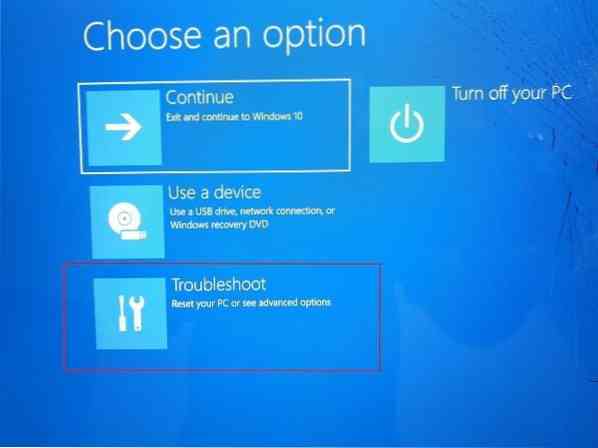
Odaberi Rješavanje problema.
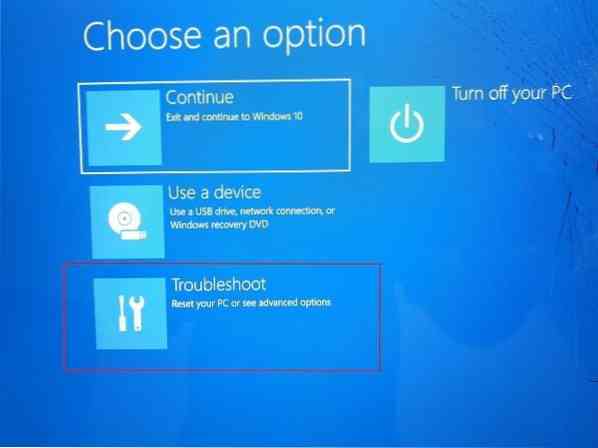
Na zaslonu Napredne opcije vidjet ćete Popravak pri pokretanju.
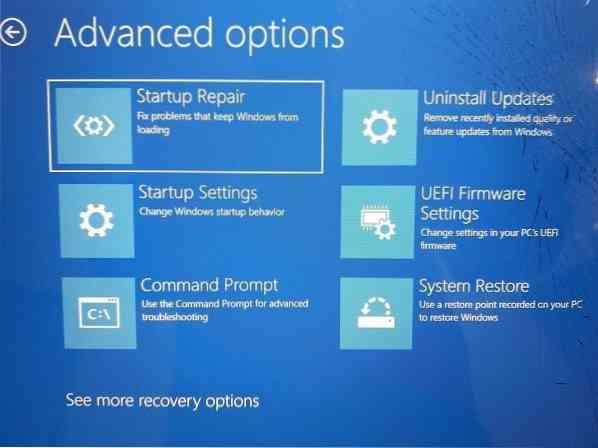
Kliknite ga i slijedite upute.
Ovo rješenje će riješiti probleme koji vam ne dopuštaju pokretanje s računala. Na sljedećem će se zaslonu prikazati administratorski račun s njegovim imenom. Kliknite ga i potvrdite pomoću lozinke za račun koja se odnosi na e-poštu povezanu s njim.
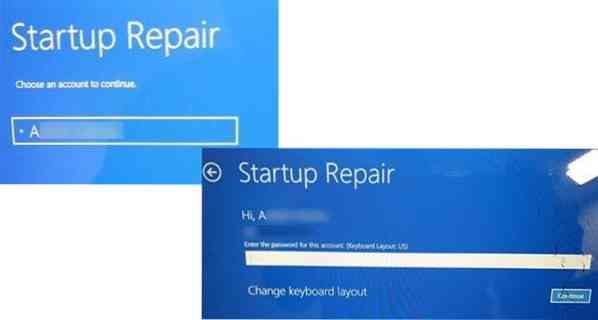
Nakon provjere počet će dijagnosticirati računalo i riješiti sve probleme povezane s pokretanjem sustava. Ovaj će vam post pomoći u slučaju da ovaj korak ne uspije i zaglavite u dijagnosticiranju zaslona računala.
Nakon što se problem riješi, računalo bi se trebalo ponovno pokrenuti kao i obično i trebali biste ga moći koristiti.
Proces ne briše i ne briše osobne datoteke s vašeg računa, tako da se o tome ne morate brinuti.
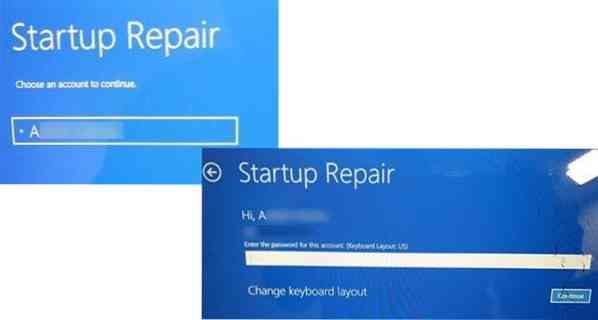
 Phenquestions
Phenquestions


